Pentru a preveni degradare în timp unității SSD (solid state drive) este recomandat ca memoria swap a sistemului de operare să fie mutată pe o unitate de hard disk secundară care permite operarea memoriei virtuale fără afectarea performanțelor sistemului. Trebuie menționat că mutarea memoriei virtuale pe un flash disk USB nu este recomandată, deoarece acesta nu are viteză de citire/scriere corespunzătoare iar performanțele sistemului vor fi mult diminuate anulând practic beneficiul utilizării unui drive SSD.
Fișierele de swap sunt protejate și ascunse de sistem, pentru a le vizualiza trebuie să dezactivați Hide protected operating system files și să activați Show hidden files, folders and drives în Windows Explorer.
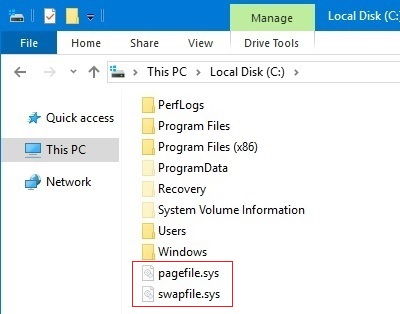
Optimizare SSD - mutarea fișierului Pagefile.sys pe HDD
Memoria virtuală este utilizată atunci când Windows sau programele instalate au nevoie de mai multă memorie RAM decât este disponibilă în sistem sau când memoria RAM este încărcată cu mai multe programe care rulează simultan. Fișierul pagefile.sys este memoria virtuală a sistemului, acesta este localizat pe aceiași partiție în care este instalat sistemul de operare de regulă în C:\pagefile.sys. Windows gestionează automat memoria virtuală caz în care dimensiunea default a fișierului pagefile.sys este egală cu dimensiunea memoriei RAM instalată în sistem. Trebuie menționat faptul că fișierul este creat automat la fiecare pornire sau restart a sistemului, fapt care nu este deloc benefic pentru durata de viață și performanțele disk-ului SSD, din acest motiv se impune mutarea fișierului pe HDD (hard disk).
Schimbare locație memorie virtuală:
Control Panel >> System >> Advanced System Settings >> Settings >> Advanced >> (secțiunea) Virtual Memory >> (tabul) Change:
Dezactivați memoria virtuală de pe SSD: debifați - Automatically manage paging file size for all drives >> selectați partiția de disc în care este memoria virtuală (de regulă este partiția C:) >> (click) No paging file >> (click) Set
Apare ferestra de avertizare >> (click) Yes . Nu restartați computer-ul!
Mutare memorie virtuală pe HDD : Selectați partiția de pe HDD în care vreți să mutați fișierul pagefile.sys >> (selectați) System managed >> (tabul) Set >> (click) Ok. Restart-ați computer-ul.
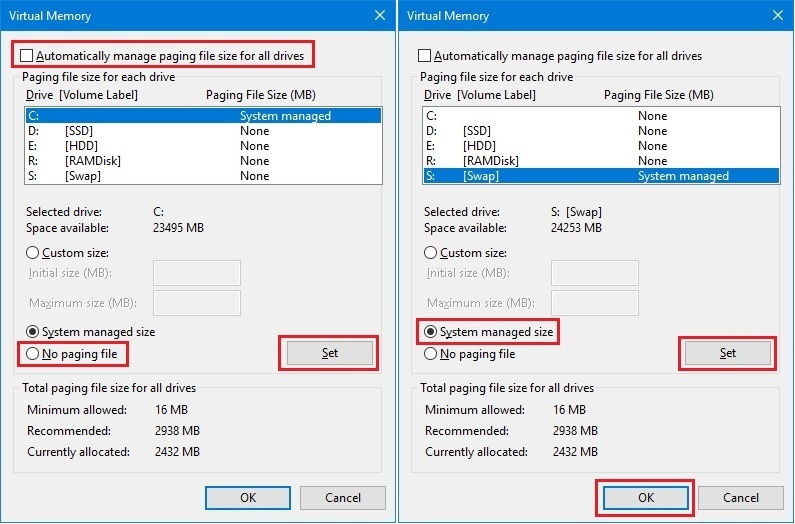
Optimizare SSD - mutarea fișierului Swapfile.sys pe HDD
Fișierul swapfile.sys este folosit la suspendare și reluarea funcționării aplicațiilor preinstalate și aplicațiilor instalate din Store, a fost introdus pentru prima dată în Windows 8 odată cu aplicațiile Metro. Dimensiunea fișierului Swapfile.sys este de 262 MB (default) dar poate crește în funcție de aplicațiile instalate, mutare lui nu se poate face din setările de configurare ale sistemului.
Mutarea fișierului Swapfile.sys se face prin crearea unui symbolic link care locația unde vrem să mutăm fișierul de swap, locația default fișierului este C:\swapfile.sys, mutarea este recomandat să se facă în rădăcina unei partiții de pe hard disk, de exemplu: S:\swapfile.sys
Pasul 1. Dezactivare memorie virtuală:
Control Panel >> System >> Advanced System Settings >> Settings >> Advanced >> (secțiunea) Virtual Memory >> (tabul) Change: >> debifați - Automatically manage paging file size for all drives >> selectați partiția pe care este setat pagefile >> (click) No paging file >> (click) Set
În ferestra de avertizare >> (selectați) Yes >> Restartați computer-ul.
Pasul 2. Mutarea fișierului swapfile.sys în noua locație:
Deschideți o sesiune în Command Prompt cu drepturi administrative: Start Menu >> Windows System >> Command Prompt (Run as administrator) >> Executați în consola de comanda (CMD):
mklink C:\swapfile.sys S:\swapfile.sys
Pasul 3. Setarea ca fișier protejat de sistem (super-ascuns) a link-ului symbolic creat în locația originală, Executați în consola de comanda (CMD):
attrib +s +h C:\swapfile.sys /L
Închideți consola Comand Prompt.
Pasul 4. Reactivare memoria virtuală, procedați identic ca la Pasul - 1: selectați partiția în care doriți să activați memoria virtuală (pagefile.sys) >> (selectați) System managed >> (tabul) Set >> (click) Ok. Reporniți computer-ul.
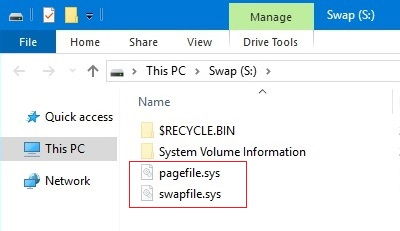
Verificați existența link-ului symbolik (Symbolic Link) în rădăcina partiție C:\swapfile.sys acesta va arăta ca o scurtătură cu săgeata aferentă, verificați și existența fișierelor de swap (swapfile.sys și pagefile.sys) în rădăcina partiției din noua locație, în cazul de față S:\swapfile.sys și S:\pagefile.sys.
Mutarea fișierelor de swap pe un hard disk secundar este recomandată chiar și în cazul în care sistemul de operare este instalat pe un hard disk (HDD) clasic, deoarece memoria virtuală este accesată mai rapid dacă este pe un alt drive, performanța sistemului îmbunătățindu-se simțitor mai ales la utilizarea programelor sau jocurilor care au nevoie de mai multă memorie RAM.
Se aplică la Windows 7, Windows 8 / 8.1, Windows 10/11, Windows Server 2016, Windows Server 2019 și Windows Server 2022.
Nota: Acest articol este proprietatea website-ului Freepedia Edu. Orice preluare se poate face în limita a 350 de caractere cu link către pagina articolului.